新一代WNAC智能无线控制器的集中转发模式有两种:
- 给wlan设置三层虚接口,用户连入SSID后,直接以wlan虚接口作为网关,就像电脑直接连在AC的wlan“端口”上一样,通过三层路由去访问目标地址。此时需要AC做DHCP Server给wlan下的用户分配IP,或者Relay其他DHCP Server的IP。
- 设置EBR(Extended Bridge),将AC上的Radio三层虚接口与AC某个物理三层接口绑定到EBR,在EBR内的所有接口将失去三层功能,用户数据通过无线虚接口二层透传到物理接口转发。此种应用主要用于需要AC集中转发,但又不想通过三层方式访问某些资源(例如要用其他DHCP Server但不用AC做DHCP Relay)的场景。
本文主要描述第一种集中转发方式,文章会描述如何创建安全策略、创建集中转发模式的wlan(三层接口)以及手工和自动方式关联AP,使AP将所有信息,包括管理信息和用户信息,都上传到AC,再由AC负责转发出去。通过本例,可以了解到以下内容:
- AC上三层接口的配置
- AP通过DHCP Option43获取AC地址
- AC上DHCP Sever的建立
- AC上创建静态路由
- 无线安全策略的建立
- 无线wlan的创建
- wlan三层接口的配置
- 无线AP与AC的关联
操作方式以Web页面为主,但有些内容也会描述命令行的方式。
一、案例介绍
一台三层核心交换机上旁挂了一台AC,三层交换机与AC之间互相用三层接口相连。交换机vlan1连接路由器,两台AP也连在vlan1内。两台AP都广播两个SSID,分别为NG1(不加密)和NG2(WPA-PSK)。用户连入NG1后,会从AC上获取一个网段的地址;连入NG2,会获取另一个网段地址。具体拓扑结构如下图:
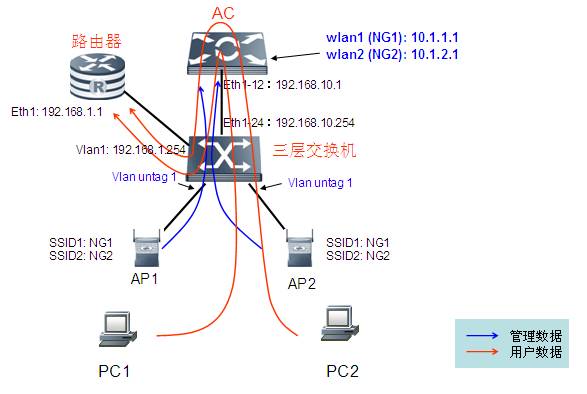
二、配置三层接口
例中AC旁挂于三层交换机,使用三层接口与交换机通讯。三层接口的配置如下:
1.进入“控制”>“端口管理”>“功能配置”,选择1-12端口,将模式选择为route。
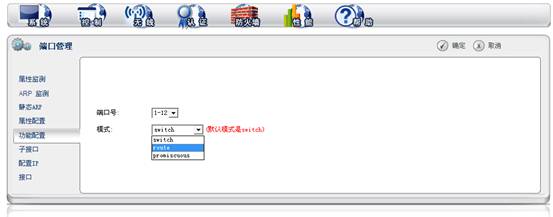
2.系统会自动跳转到“配置IP”页面,可以给1-12配置IP地址和掩码。点“确定”保存后,三层接口即配置成功。
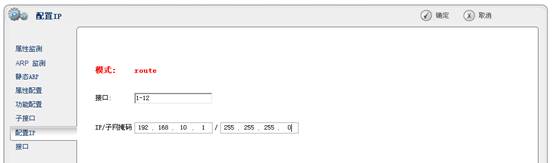
3.命令行中配置上述内容

三、配置静态路由
1.为了AP1和AP2通讯能跟AC关联,AC必须跟这些AP路由可通。所以需要在AC上建立静态路由,与AP所在VLAN(即交换机vlan1)可通;另外用户也需要访问Internet,所以可以在AC上配置一条默认路由,通过交换机的eth1-24口访问AP和互联网。(具体设置方法可参考L02)
注:三层交换机上也要有返回路由指向wlan1和wlan2。

2.命令行中配置上述内容

四、配置DHCP服务器
由于AC跟AP是跨三层部署,所以需要用到DHCP Option43的方式让AP发现AC。由于有的三层交换机的DHCP Server功能不带Option功能,所以我们可以用AC来做DHCP服务器,在三层交换机上做DHCP Relay,实现AP通过Option43获得AC地址的功能。
1.在AC上创建一个DHCP池,对应vlan1。
其中Option43处“类型”设置为“17”(使用WNAC做Option 43时,这里都用17),并添加AC的IP地址。
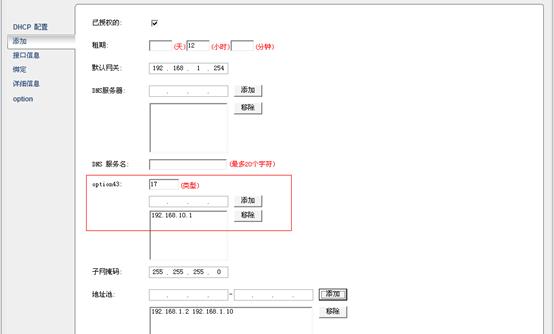
2.另外还需要创建一个对应eth1-12本身IP的地址池,即192.168.10.x的地址池,否则DHCP服务不能正常启动。
3.再创建两个地址池,分别对应wlan1和wlan2(后面内容会说明wlan的建立方法),给wlan1和wlan2下的用户分配地址。配置好后的地址池如下:
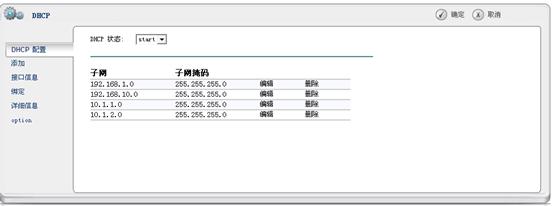
五、创建无线安全策略
要建立无线SSID,首先要建立安全策略,然后再把安全策略绑定到相关SSID上。创建无线安全策略的方法如下:
1.进入“无线”>“无线安全”>“创建安全策略”,建立一个名为“open”的安全策略。
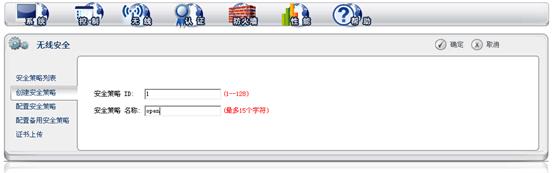
2.同样方法建立一个名为“wpa-psk”的安全策略。完成后在“安全策略列表”中可以看到两个策略,但默认都是802.1x类型,需要手工修改。
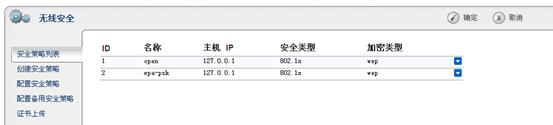
3.鼠标移到要修改的策略后面的小三角后,选“配置”,修改加密方式,点“确定”保存。
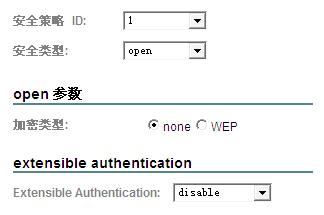
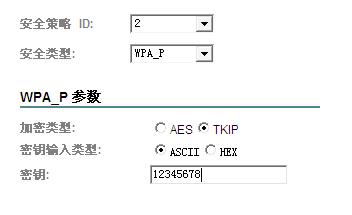
4.设置完后,可在列表中看到保存后的安全策略。
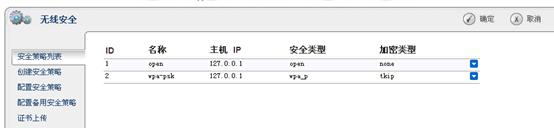
5.上述配置的命令行方式如下
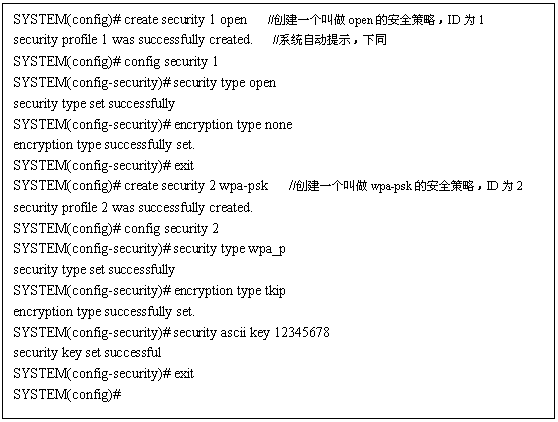
六、设置wlan
Wlan是AC里面重要的一个概念,它包含了安全策略、SSID等信息,并决定了本地转发和集中转发模式的选择。
1.进入“无线”>“WLAN”>“创建WLAN”,建立两个SSID。其中WLAN ESSID为AP广播出来的SSID号。
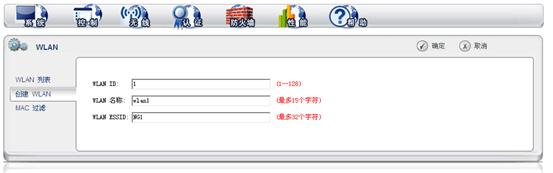
在“WLAN列表”中可以看到已经建立的wlan。
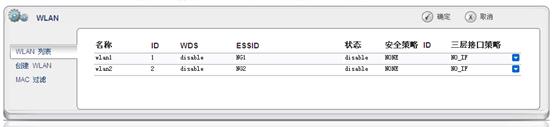
2.配置wlan的三层虚接口。
在wlan1的后方小箭头处选择“L3接口”
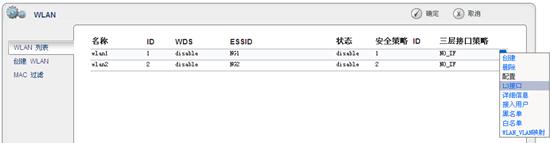
设置wlan1对应的IP地址和掩码,点“映射”。
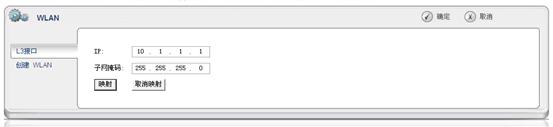
同样方法设置wlan2三层虚接口的IP地址。
这时可看到“WLAN列表”中wlan1和wlan2的“三层接口策略”变成了“WLAN_IF”。

3.在wlan1的后方小箭头处选择“配置”
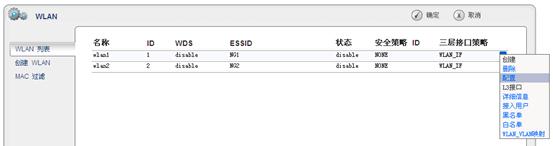
选择wlan1要使用的安全策略号,和绑定的接口。
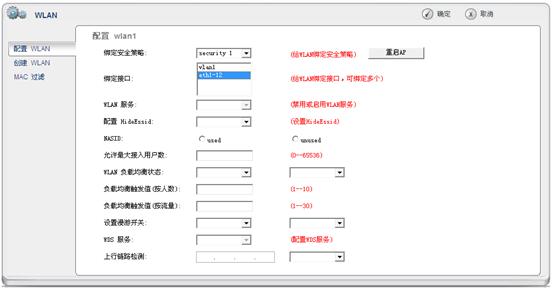
注:wlan绑定的接口意思是:绑定的接口可以向下面AP发送这个wlan的信息。例如本例中wlan1绑定了eth1-12,则所有通过eth1-12与AC交互信息的AP,都可以获取wlan1的信息。
然后将WLAN服务设为enable
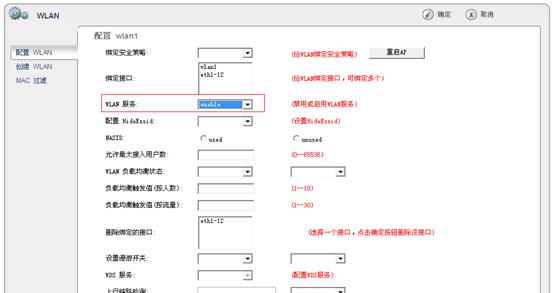
4.同样设置wlan2的安全策略和绑定接口。
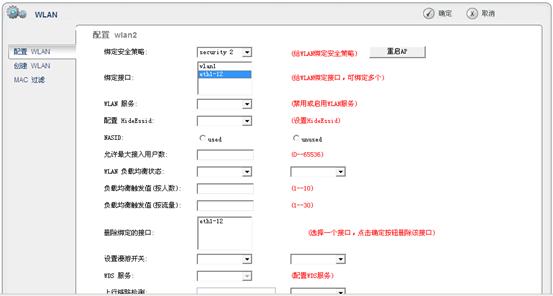
5.上述配置的命令行方式如下
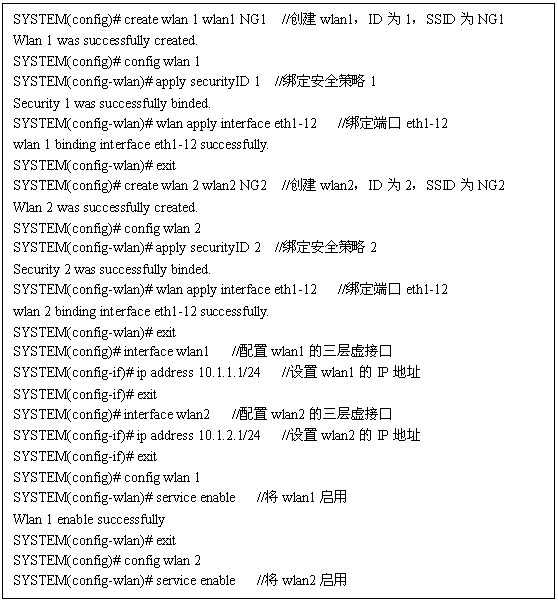
七、关联AP
在关联AP之前,先到“无线”>“无线接入点”>“AP模式”中检查一下,看看自己AP的型号在不在其中,如果不在其中,则无法关联成功。AP模式是AC系统内部参数,请不要擅自修改。
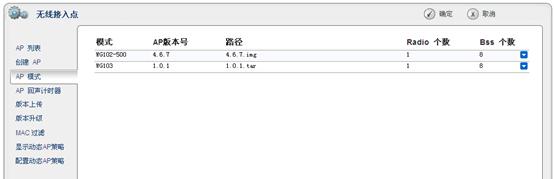
(一)手动关联AP
1.进入“无线”>“无线接入点”>“创建AP”,输入AP ID,AP名,选择AP型号,并填入AP的MAC地址。
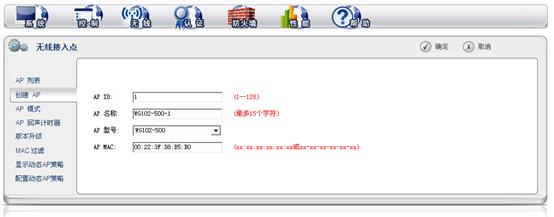
2.创建了两个AP后,可在“AP列表”中看到AP的状态,当前是没有启用的。
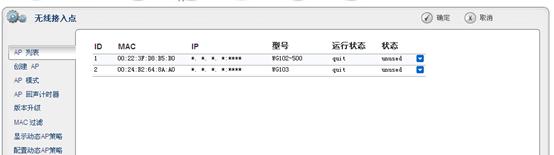
3.点击AP1的“配置”
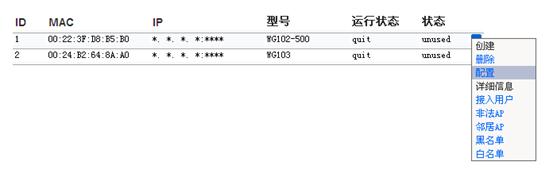
将AP1绑定至eth1-12,并将状态改为used。
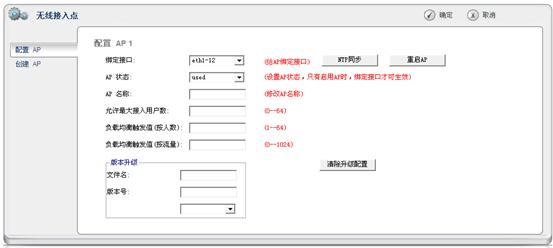
注:AP绑定的接口的意思是AP是通过哪个接口与AC发生通讯的。若AP绑定的接口与wlan绑定的接口不匹配,那么AP就无法应用这个wlan。
同样将AP2也绑定到eth1-12,状态改为used。
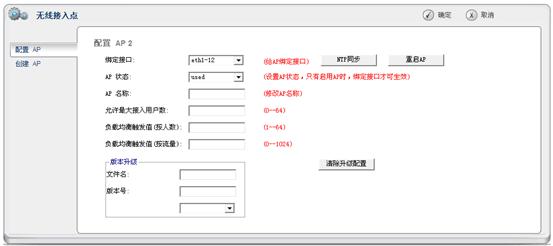
若AP已经正常连接并获取到了IP和Option43信息,就可以看到AP已经启动。

4.点击AP1的“详细信息”
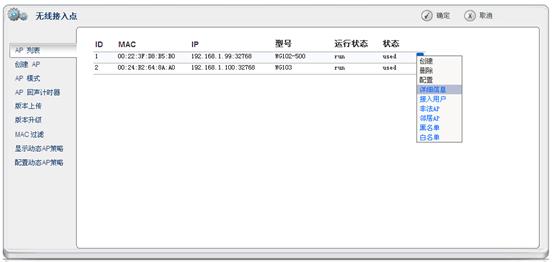
在详细信息页面最下方,点击AP1的Radio的“配置”
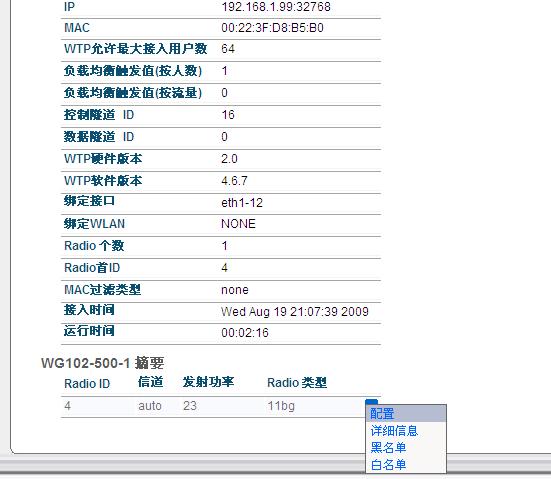
在出来的页面中,将“绑定WLAN”选择1,点“确定”;再重复一次,选择2,再点“确定”。这样就让AP1同时绑定了wlan1和wlan2。

同样设置AP2也绑定wlan1 和wlan2。
5.上述方法的命令行如下:
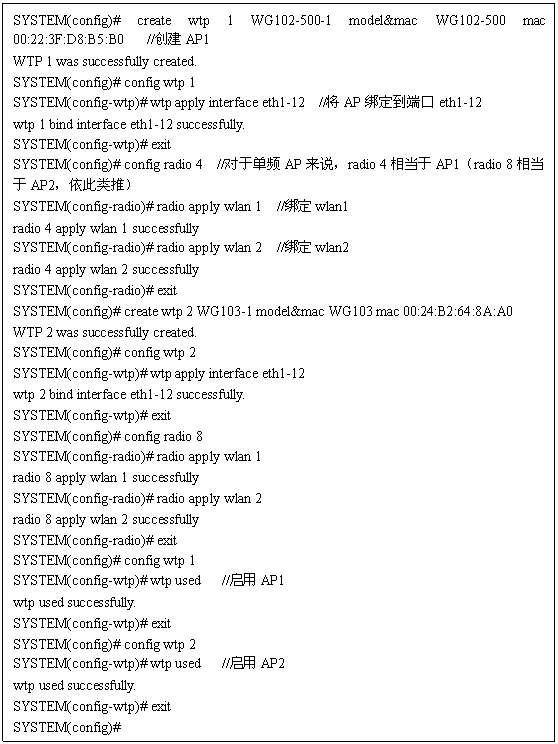
(二)自动关联AP
注:
自动关联的方式适用于所有AP都是用相同的无线策略,即所有AP广播的都是相同的SSID
用Web界面配置的话,请严格按照下文的步骤配置,否则很容易出错。
1.进入“无线”>“无线接入点”>“配置动态AP策略”,选择绑定接口为eth1-12,点“确定”。
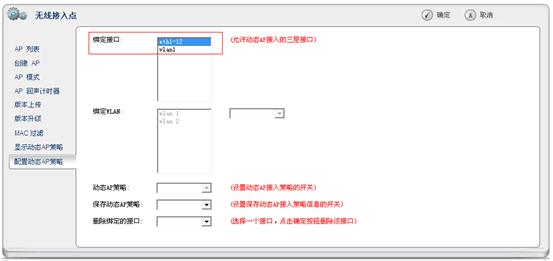
2.选择“绑定WLAN”中wlan1和wlan2(按Ctrl键可多选),对应到接口eth1-12。点“确定”。
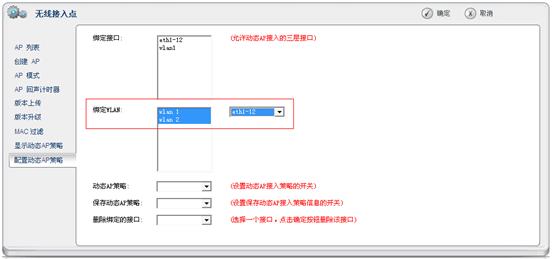
3.选择“保存动态AP策略”为enable,点“确定”。
注:此处选enable的意思是动态关联上来的AP会保存在AC上,就算动态AP策略删除了或修改了,原来自动关联上来的AP也不会消失。
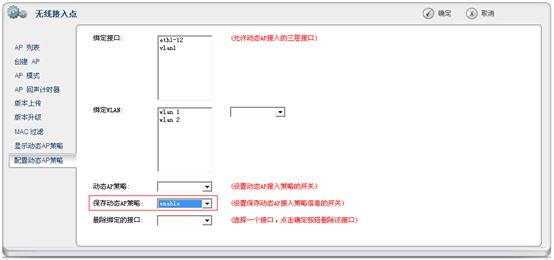
4.选择“动态AP策略”为enable,点确定。
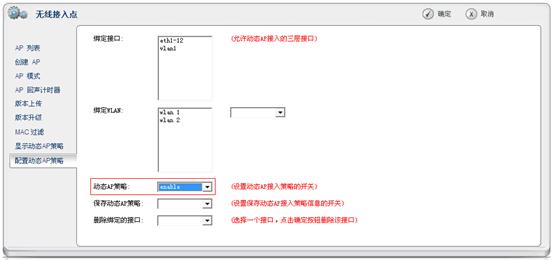
5.在“显示动态AP策略”页面中,可看到动态策略的配置。
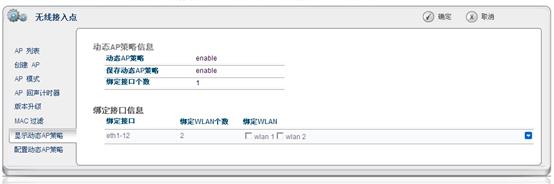
6.在“AP列表”中,可以找到自动搜索到的AP,并且AP已经自动启动了。
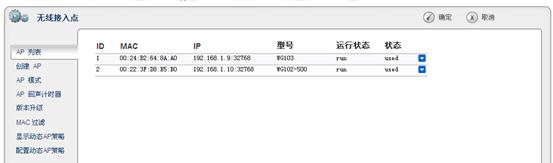
7.上述方法的命令行如下:
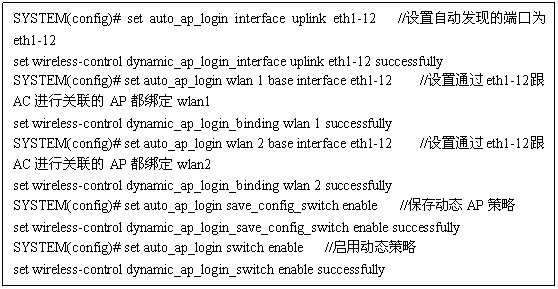
八、配置效果
当配置完成后,用户连入任一台AP的NG1,都会获得10.1.1.x的地址;连入任一台AP的NG2,都会获得10.1.2.x的地址。无线用户通过wlan的虚接口,经由AC的三层路由,访问目的网络。
序号 no. |
日期 date |
作者 author |
摘要 summary |
1 |
2010-10-21 |
Netgear |
文档创建 |
2 |
2010-10-26 |
NETGEAR |
定义V1.2,upgrade NETGEAR logo |
